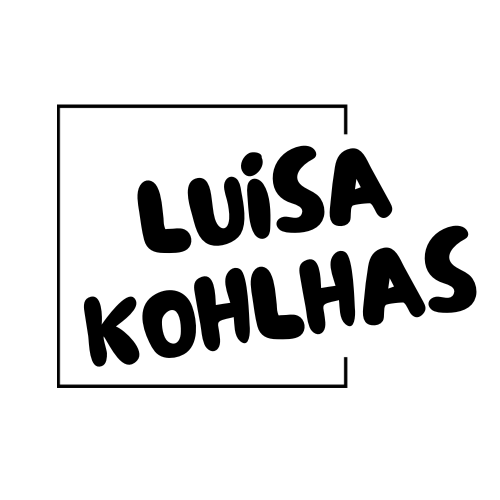Regelmäßigkeit ist der Schlüssel zu Pinterest-Erfolg – doch wer hat schon jeden Tag Zeit, manuell neue Pins hochzuladen? Die gute Nachricht: Du kannst deine Pins direkt mit Canva vorplanen – ohne Zusatztool, ohne Copy-Paste-Marathon und ohne Pinterest jeden Tag öffnen zu müssen.
In diesem Beitrag zeige ich dir:
- Warum das Vorplanen deiner Pins sinnvoll ist
- Wie du direkt in Canva Pins erstellst & planst
- Was du beachten solltest, damit deine Pins performen
Warum Pins vorplanen?
Pinterest funktioniert anders als Instagram oder TikTok. Inhalte haben eine lange Lebensdauer, können Monate später noch viral gehen – aber: Pinterest bevorzugt frische, regelmäßig gepostete Inhalte.
Mit geplanten Pins kannst du:
- Konsistent posten, auch wenn du gerade keine Zeit hast
- Batchworking nutzen – einen Tag designen, den Rest der Woche sichtbar sein
- Deine Content-Strategie strukturieren und stressfrei umsetzen
- Fehler vermeiden, die beim spontanen Posten entstehen (z. B. fehlende Links oder Texte)
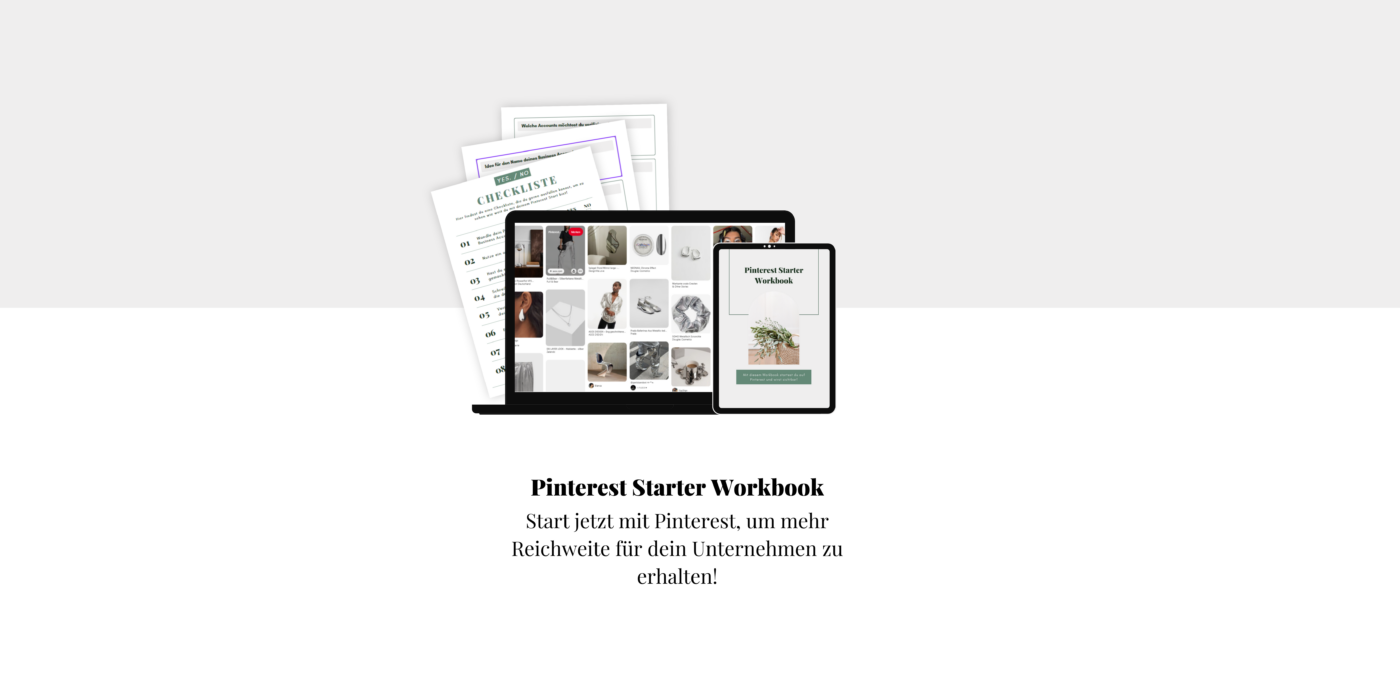
Was du brauchst
Um deine Pins direkt mit Canva vorzuplanen, brauchst du:
- Einen Canva Pro Account (die Planungsfunktion ist Teil der Pro-Version)
- Ein Pinterest-Businesskonto (kostenlos und in wenigen Klicks eingerichtet)
- Eine Design-Vorlage für deine Pins (optional, aber sehr hilfreich für einheitliches Branding)
Schritt-für-Schritt Anleitung: So planst du Pins mit Canva vor
1. Pin gestalten wie gewohnt
Erstelle in Canva ein Design im Format 1000 x 1500 px („Pinterest Pin“). Nutze deine Markenfarben, klare Texte und am besten ein Template, das du wiederverwenden kannst.
💡 Tipp: Nutze Canva-Animationen oder kurze Clips, um aus deinem Design einen Video Pin zu machen.
2. Auf „Teilen“ klicken
Oben rechts im Canva-Editor findest du den Button „Teilen“. Klicke darauf, um zum nächsten Schritt zu kommen.
3. „Planen“ auswählen
Wähle im Teilen-Menü „Planen“ (erscheint nur in Canva Pro). Jetzt öffnet sich der Canva Content Planner.
4. Datum & Uhrzeit auswählen
Wähle den gewünschten Tag und die Uhrzeit aus, zu der dein Pin veröffentlicht werden soll. Du kannst auch Wochen im Voraus planen.
5. Pinterest als Ziel auswählen
Wähle Pinterest als Plattform und melde dich ggf. mit deinem Pinterest-Businesskonto an. Dann kannst du:
- Einen Titel eingeben
- Eine Beschreibung mit Keywords hinzufügen
- Den passenden Link (URL) einfügen
- Dein Board auswählen
SEO-Tipp: Verwende relevante Keywords in Titel & Beschreibung, damit dein Pin besser auffindbar ist – z. B. „Veganes Frühstück Rezept“ statt nur „Frühstück“.
6. Veröffentlichen oder speichern
Du kannst den Pin sofort veröffentlichen oder mit einem Klick für später planen. Canva übernimmt den Rest für dich!
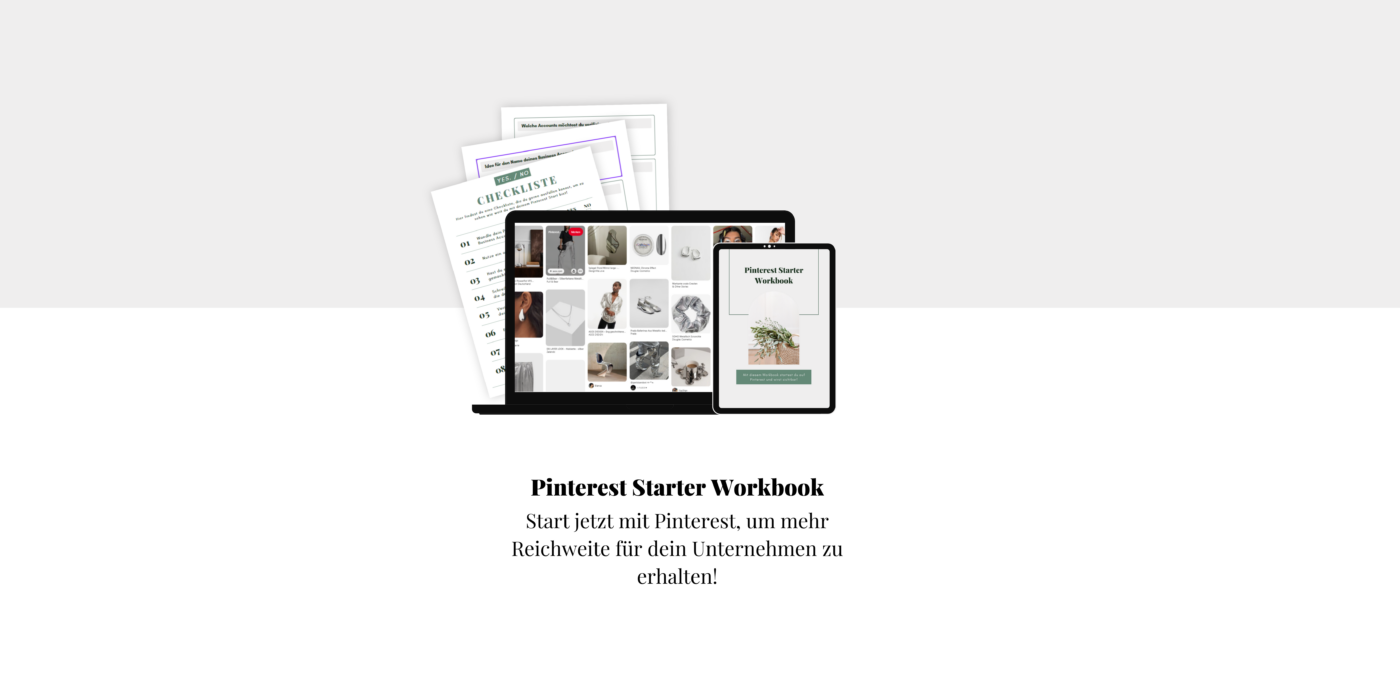
Best Practices fürs Pinterest Vorplanen mit Canva
Beim Vorplanen deiner Pins in Canva haben sich einige Best Practices bewährt, die dir nicht nur Zeit sparen, sondern auch dafür sorgen, dass dein Pinterest-Auftritt professionell wirkt. Besonders effektiv ist das sogenannte Content-Batching: Statt jeden Pin einzeln zu erstellen und zu planen, lohnt es sich, direkt mehrere Pins in einer Sitzung zu gestalten – zum Beispiel für neue Blogbeiträge, Produkte oder wiederkehrende Content-Säulen. Dadurch bleibst du nicht nur konsistent, sondern reduzierst auch den Zeitaufwand pro Pin deutlich.
Ein weiterer hilfreicher Tipp ist die Nutzung wiederverwendbarer Canva-Templates. Wenn du dir einmal ein gutes Design mit deinen Markenfarben, Schriftarten und Platzhaltern erstellt hast, kannst du es für neue Inhalte immer wieder anpassen. Das sorgt für einen einheitlichen Look und spart bei jedem Pin wertvolle Zeit.
Damit deine geplanten Pins auch wirklich Ergebnisse bringen, solltest du vor dem Veröffentlichen immer den Link und die Beschreibung sorgfältig prüfen. Nichts ist ärgerlicher als ein gut gestalteter Pin, der auf eine falsche oder gar keine URL verweist.
Zuletzt zahlt sich ein abwechslungsreicher Content-Mix aus. Plane nicht nur statische Bilder, sondern kombiniere sie mit Video Pins und informativen Infografiken. So hältst du deinen Feed spannend und sprichst verschiedene Nutzer:innen-Typen auf Pinterest an.
Fazit: Pinterest mit Canva planen = smart sichtbar
Pinterest liebt Regelmäßigkeit – und Canva macht dir genau das super einfach. Ob du wöchentlich neue Blogbeiträge pinnst, saisonale Produkte bewirbst oder Evergreen-Content recycelst: Mit der Planungsfunktion in Canva brauchst du keine externen Tools wie Tailwind, Later oder Buffer. Alles geht an einem Ort – Design, Text & Planung.
Wenn du Pinterest ernsthaft als Reichweiten-Booster nutzen willst, ist Canva dein bester Freund.